Не удается загрузить драйвер на это устройство. Как исправить?
- TryHarder
- 11-янв-2024, 13:48
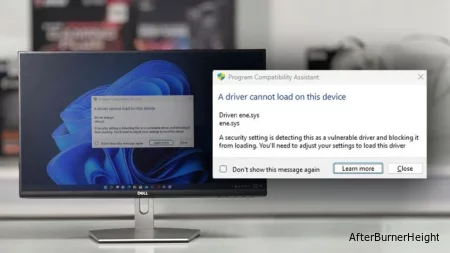
Чтобы устранить проблему, сначала нужно найти проблемное устройство / программное обеспечение. Получив эту информацию, продолжайте и обновите его драйвер.
Если обновление недоступно, переименуйте файл неподписанного драйвера. Операционная система автоматически создаст новый (который проверяется цифровым способом).
В случае, если вы получили эту ошибку после обновления Windows, я советую откатить ее.
Последний вариант - отключить целостность памяти, чтобы обойти ошибку. Однако это не рекомендуется, поскольку отключает важнейшую защиту от подозрительных драйверов.
Итак, давайте сначала рассмотрим несколько общих решений.

Сначала запишите драйвер, отображаемый в диалоговом окне сообщения об ошибке. Некоторые из распространенных драйверов, которые вы видите в сообщениях об ошибках, следующие:
amsdk.sys (Расширенная защита от вредоносных программ)iqvw64e.sys (Сетевой адаптер Intel)ene.sys (Программное обеспечение для управления RGB)vmdrv.sys (Программное обеспечение для изменения голоса)Вам нужно знать, к какому устройству или приложению принадлежат эти драйверы. Вы можете сделать это с помощью быстрого поиска в Google или воспользоваться автозапуском от Microsoft.

Когда вы устанавливаете приложение или подключаете новое устройство в первый раз, операционная система автоматически устанавливает необходимый драйвер.
Если драйвер не имеет цифровой подписи, появляется сообщение об ошибке. Таким образом, его обновление должно устранить ошибку.

Если это драйвер устройства, вы можете использовать диспетчер устройств для удаления старых драйверов. Затем установите новую версию через веб-сайт производителя.
Если драйвер из приложения, я рекомендую удалить предыдущее приложение и установить новую версию.
ОС автоматически установит / создаст новый системный файл, если он пропадет. Это также случилось со мной при использовании MSI Mystic Light, программного обеспечения для управления RGB.
Неисправный файл драйвера был ene.sys. Как только я переименовал неисправный файл в ene.sys.old, Windows автоматически создала новый файл с именем ene.sys. Это автоматически устранило ошибку в моей настройке.
Вы можете выполнить поиск драйвера в C:WINDOWSSystem32drivers или C:WindowsSysWOW64.
Как только вы найдете неподписанный драйвер, добавьте .old к имени файла, как показано на рисунке ниже. После этого перезагрузите компьютер.

Если этот шаг по устранению неполадок не сработал, попробуйте полностью переустановить приложение.
Если вы начали получать ошибку после обновления, откат обновления Windows должен помочь устранить ее.



Внимание: Этот шаг не исправит ошибку как таковую, но позволит операционной системе игнорировать всплывающее сообщение об ошибке. Итак, выполняйте эти шаги, только если ничего из вышеперечисленного не работает.
Целостность памяти - это то, что предотвращает внедрение вредоносных файлов-вирусов в процессы с высоким уровнем безопасности.
Если включено, это останавливает загрузку неподписанного драйвера. Итак, вы можете отключить целостность памяти, чтобы избавиться от этого сообщения об ошибке: